
이것들은 DXF/DWG 변환 설정 대화상자의 옵션들입니다.
DXF-DWG 변환 설정 참조.
옵션은 수행한 작업에 따라 다양합니다:
•라이브러리 파트의 결과에서 3D 데이터를 포함하는 추가 옵션을 가지는 AutoCAD 블록 변환
•치수 변환
•AutoCAD 드로잉에 포함된 그림 형식 변환
•AutoCAD 드로잉이 라이브러리 파트로 열릴 때 3D 변환
•레이어 기준으로, Archicad 변환하게될 요소를 필터링합니다.
추가 열기 옵션에 대한 사항은 사용자정의 기능 (DXF/DWG 변환 설정)도 참조.

•AutoCAD 블록을 다음과 같이 번환합니다: 2D 요소
•그룹화된 2D 요소
•라이브러리 파트
2D 요소 또는 그룹화된 2D 요소를 선택한 경우, 모든 블록의 모든 참조가 단순한 평면 요소로 분해됩니다.
치수 변환:
•선과 텍스트: 치수 개체로부터 치수를 만들지 않습니다; AutoCAD에서와 같은 모양을 갖기 위해 (화살표 머리, 색상, 텍스트 위치), 파일에 저장된 드로잉 디테일을 사용합니다.
•단일 치수 단위: AutoCAD 파일의 모든 치수 단위는 Archicad 치수 단위로 변환됩니다.
주의: 치수는 Archicad와 AutoCAD에서 서로 다른 시각적 특성을 가지고 있습니다. 변환하는 동안 모든 항목을 재현할 수 있는 것은 아닙니다. Archicad에는 고정된 화살표 머리 세트가 있는 반면 AutoCAD에서는 고유한 세트를 디자인할 수 있습니다.
•치수 연결: AutoCAD에서는 개별적인 2점 치수만 사용할 수 있습니다 (치수 연결처럼 보이는, 치수의 집합을 만드는 방법이 있지만)
해당되는 경우 결합 치수: 이전 버전의 AutoCAD에서 치수는 Archicad와 같이 결합되지 않았습니다. 다른 요소의 핫스팟에 붙어 있었습니다. 이 옵션을 체크하면, 애드온은 처리된 치수를 결합할, 이미 불러온 요소를 찾습니다. 시간이 많이 걸릴 수 있습니다. 따라서 기본 동작은 요소에 핫스팟을 만들고 선형 치수를 핫스팟에 연결하는 것입니다.
참고 1: 방사형 치수는 항상 연결할 원형이 필요합니다.
참고 2: 가장 최근 버전의 AutoCAD는 일부 요소에 대해 결합적 치수를 포함하고 있으며 이것은 변환될 수 없습니다.
참고 3: ADT는 일종의 결합적 치수를 도입했지만 ADT 객체에만 결합됩니다.
내장된 드로잉으로 뷰포트 가져오기: 이 상자를 체크하여 Archicad 에서 DXF/DWG 파일이 열린 후, AutoCAD 뷰 포인트를 내장된 드로잉으로 가져옵니다. 이 상자를 체크하지 않으면, 뷰포트는 Archicad 뷰로 변환됩니다.
사진을 형식으로 변환: 사진을 변환할 파일 형식을 선택합니다. 사진의 원래 형식을 유지하거나 팝업에서 다른 이미지 형식을 모든 사진에 대한 균일한 형식으로 선택합니다.
•생성된 라이브러리 파트의 3D 데이터: 이진법 3D: 3D 정보를 이진법 형식으로 저장,
•GDL 스크립트: 3D 정보를 GDL 스크립트로 저장.
3D 데이터를 처리하는 경우 이진법 3D 형식을 권장합니다.
참고: 객체 열기 명령은 DXF/DWG 파일에 저장된 모든 3D 데이터를 얻기위한 유일한 방법입니다!
이 박스에 체크하여 Archicad에서 열리고/병합되고 또는 외부참조될 DWG 파일의 요소를 레이어 기준으로 필터링할 변환기의 일부로서 그것을 저장합니다.
이 경우에, DWG/DXF 파일에서 파일 > 열기 또는 합치기를 사용할때, XREF 파일을 첨부할때 , 소스 파일의 레이어 설정 및 레이어 상태를 나타내는 DWG/DXF 부분 열기 대화상자가 나타납니다.
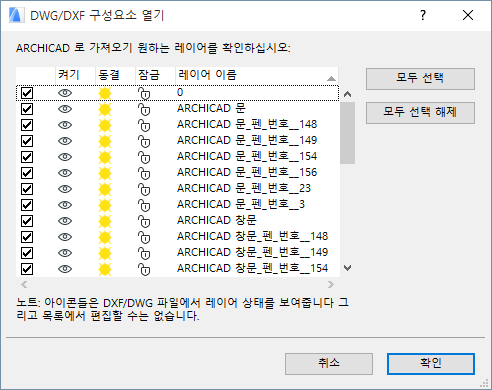
Archicad 프로젝트에 포함을 원하지 않은 레이어에는 체크하지 마십시오.
이 기능은 정말 필요로 하는 요소들에게만 DWG 변환을 할 수 있도록 제한합니다. 그로 인해, 변환 속도가 증가하고 Archicad 프로젝트 크기가 감소합니다. XREF를 첨부할때, 체크하지 않은 레이어는 사용자 Archicad 프로젝트의 레이어 속성에 추가되지 않습니다.
3D Solid, Region, Bodies를 GDL객체로 변환
Archicad에서 연 파일에 따라 나열된 항목을 GDL 객체로 전환하려면 이 박스에 체크합니다.